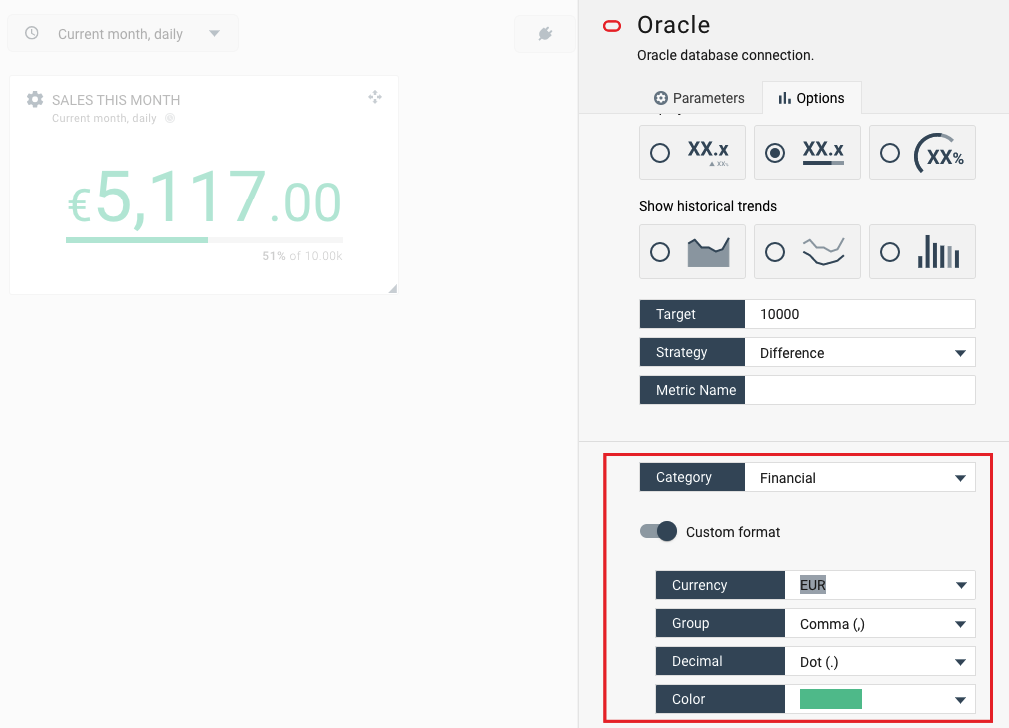Come aggiungere widget SQL ai dashboard
Puoi connettere la tua piattaforma Octoboard a popolari database SQL come MySQL, Microsoft SQL Server, PostgreSQL, Oracle e Amazon Redshift.
Puoi eseguire query SELECT e visualizzare i set di dati restituiti in widget numerici, grafici storici, grafici a torta e tabelle.
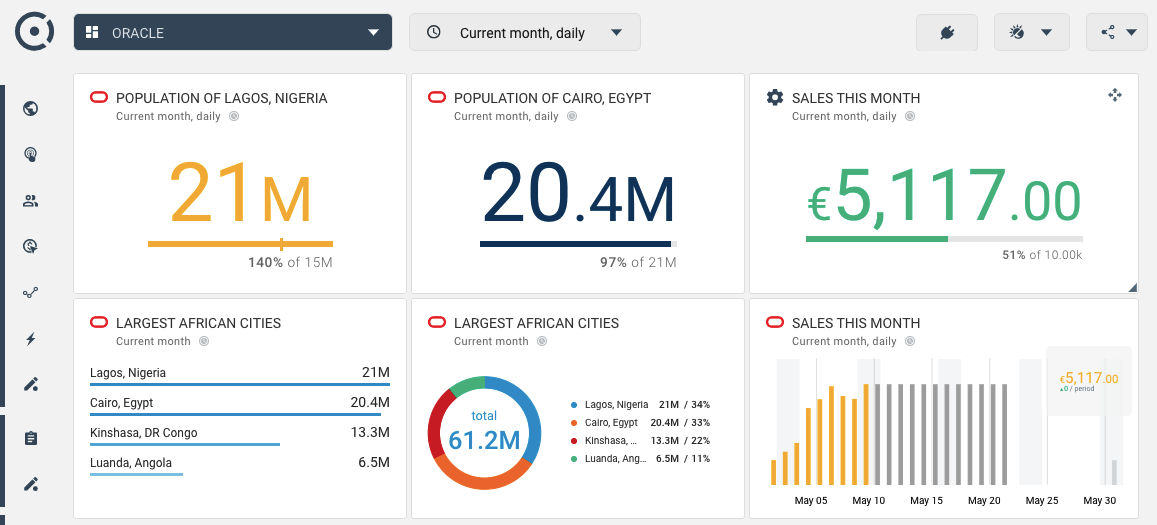
Per esempio, se selezioni un singolo valore numerico da un database (prezzo delle azioni Apple, per esempio), Octoboard può costruire automaticamente trend storici monitorando e memorizzando i cambiamenti di valore nel tempo. Puoi anche sovrapporre valori per il mese, il trimestre o l'anno selezionato ai valori del periodo precedente.
Questo tutorial spiega come creare widget di database. Prima di iniziare, assicurati di aver creato una connessione al tuo database. Per farlo, segui la semplice procedura descritta nel post della Knowledge Base su Come creare connessioni al database SQL.
Per aggiungere un widget di database numerico, utilizza il pulsante rosso in basso a destra dello schermo e seleziona AGGIUNGI WIDGET. Se stai aggiungendo widget a un report, assicurati di entrare prima in modalità MODIFICA REPORT.
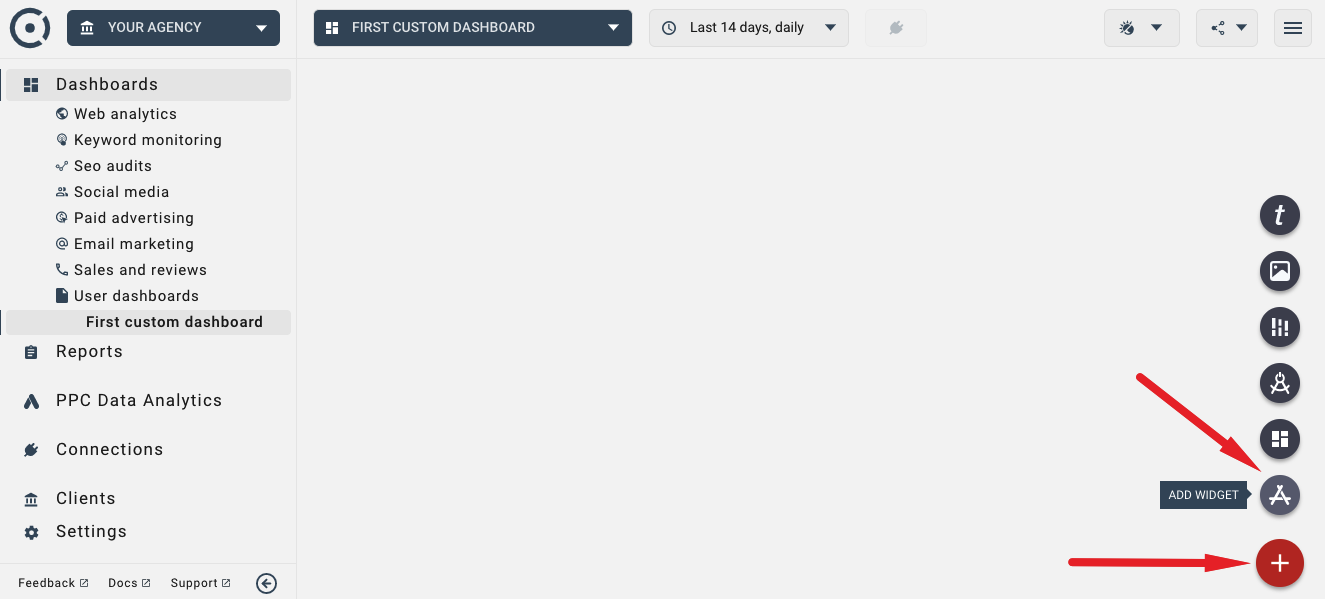
Una volta che hai cliccato su AGGIUNGI WIDGET, verrai portato alla procedura guidata di connessione standard. Nella prima pagina della procedura guidata, seleziona il database a cui desideri connetterti. Scorri verso il basso per individuare il database di tua scelta. Selezionalo e clicca su AVANTI. Una volta creata una connessione al database, ti verrà chiesto di configurare una dichiarazione SQL.
I widget numerici richiedono un singolo valore numerico restituito dalla tua query SQL. Se la tua dichiarazione non rispetta i requisiti di input del widget numerico, Octoboard visualizzerà un messaggio di errore. In questo esempio, la dichiarazione SQL restituisce il totale delle vendite nel mese di maggio:
SELECT SUM(vendite) FROM vendite WHERE mese='MAGGIO'
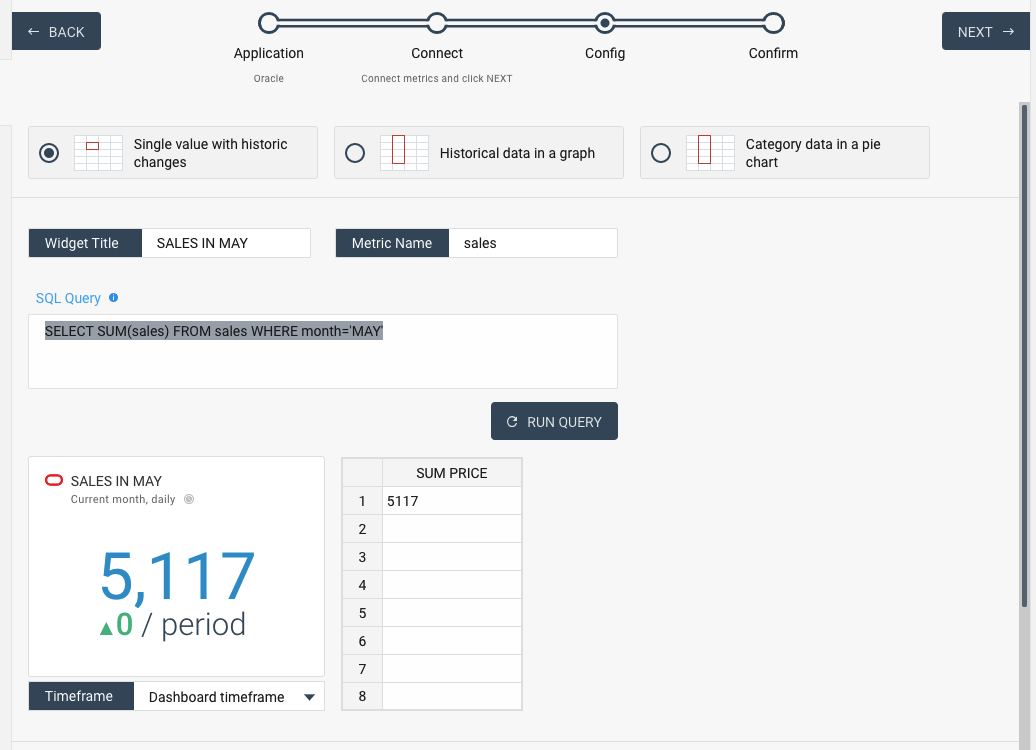
Puoi attivare l'interruttore "Costruisci tendenze storiche". Se è impostato su ON, Octoboard eseguirà query SQL a intervalli regolari e salverà i cambiamenti di valore nel tempo. Con questa opzione è anche possibile cambiare la visualizzazione del widget in un grafico o un grafico storico come mostrato nell'immagine seguente:
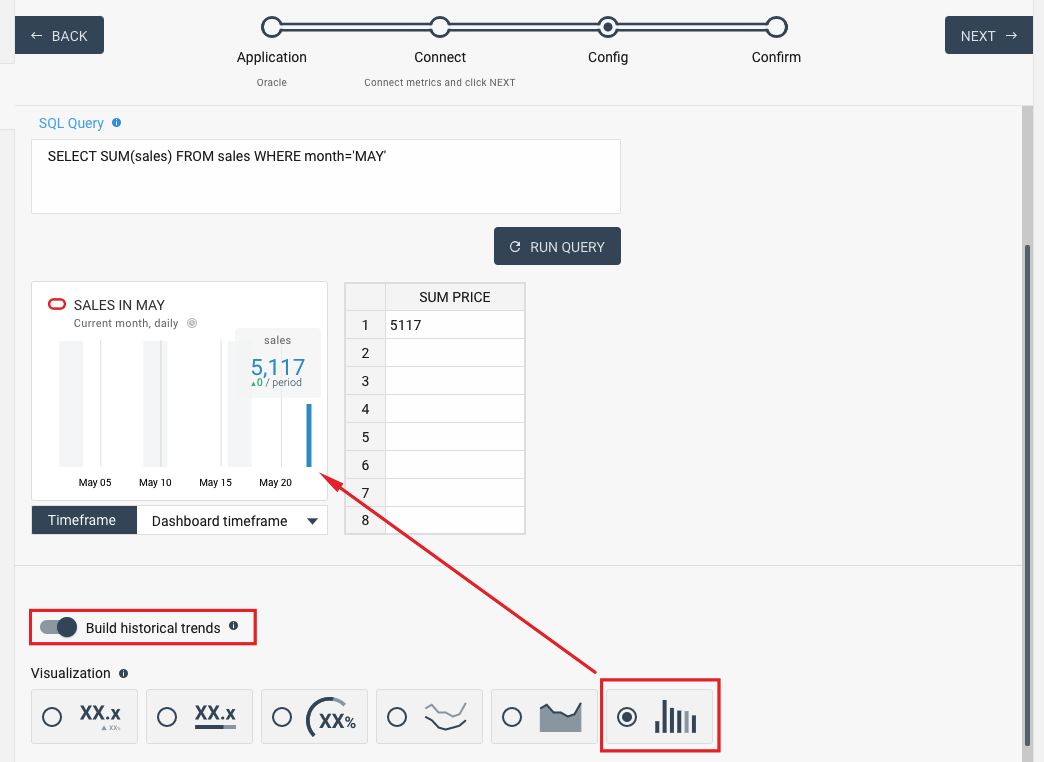
Clicca SUCC a nella procedura guidata di connessione per posizionare il nuovo widget nella dashboard o nella sezione del report corrente.
È sempre possibile modificare le impostazioni del widget utilizzando la voce di menu CAMBIO RAPIDO o la voce di menu PARAMETRI nell'angolo in alto a sinistra del nuovo widget del database. Il processo di modifica delle opzioni di configurazione e delle connessioni al database dei widget del database SQL esistenti è descritto alla fine di questo tutorial.
Per visualizzare un grafico storico, sarà necessario eseguire una query SQL che restituisca due colonne. La prima colonna dovrebbe essere di tipo DATE e la seconda colonna dovrebbe essere di tipo NUMERIC. Consigliamo di utilizzare le istruzioni ORDER BY e DESC per assicurarsi di visualizzare gli ultimi dati storici. Ecco un esempio di query che restituisce i dati delle vendite per maggio:
SELEZIONA date, vendite DA vendite DOVE mese='MAY' ORDINA PER date DESC
Per aggiungere un grafico che visualizza i numeri delle vendite, utilizzare la Guida (premere il grande pulsante rosso in basso a destra dello schermo e selezionare AGGIUNGI WIDGET per seguire i passaggi della guida di connessione). Trovare l'integrazione di Oracle DB e selezionare l'opzione "Dati storici in un grafico".
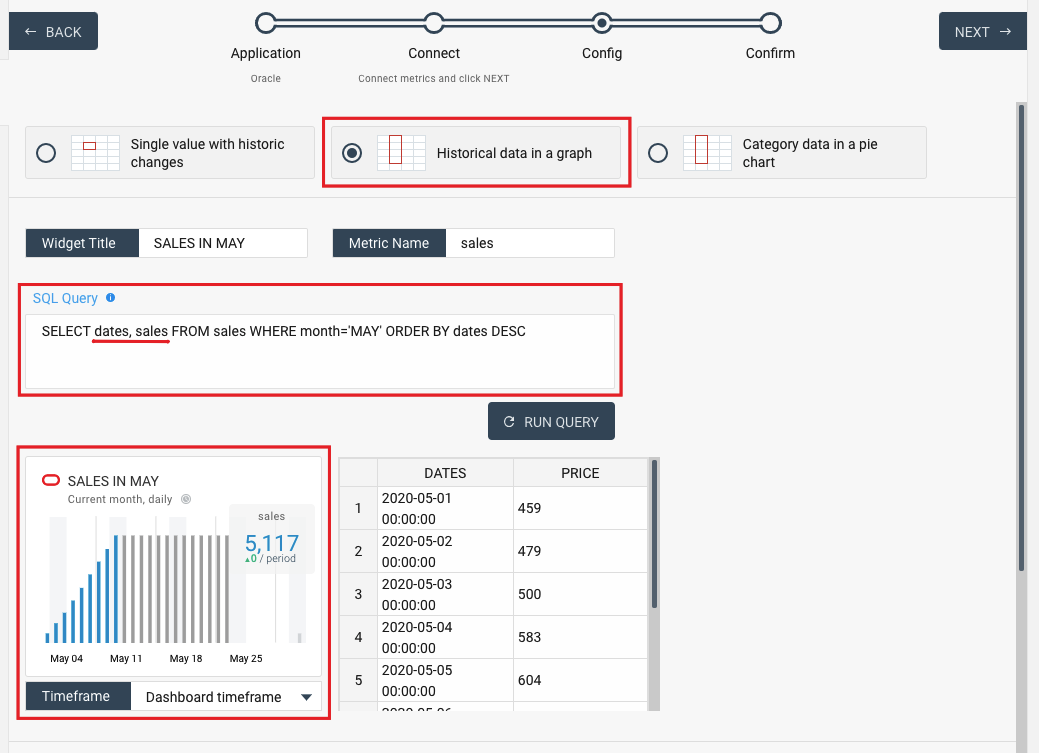
È possibile cambiare il tipo di visualizzazione del widget selezionando un tipo diverso nella parte inferiore di questo pannello di configurazione:
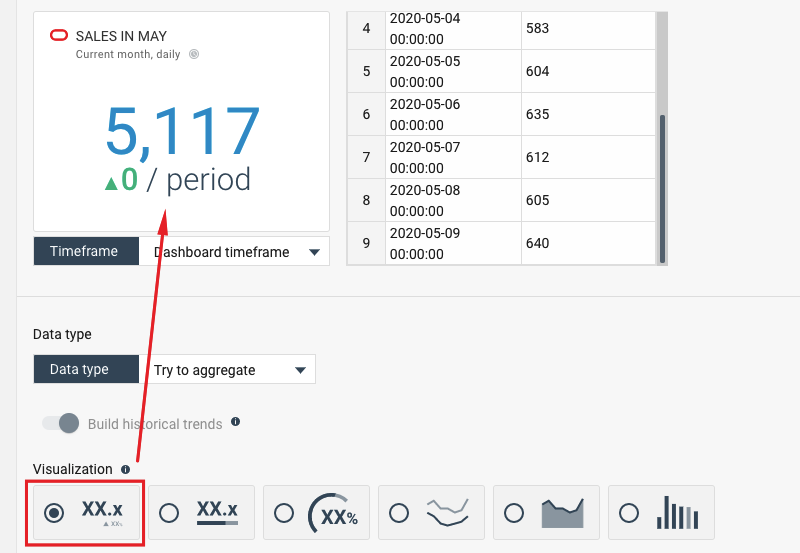
Per creare widget di database Categoria (grafico a torta), utilizzare lo stesso pulsante AGGIUNGI WIDGET per accedere alla procedura guidata di connessione. Quando viene richiesto di inserire un'istruzione SQL, assicurarsi di creare una query che restituisca due colonne. La prima colonna dovrebbe contenere i nomi delle categorie, la seconda colonna dovrebbe contenere valori numerici. In questo esempio, l'istruzione restituisce nomi e popolazione delle città africane più grandi:
SELECT city, population FROM cities WHERE population > 50000 ORDER BY population DESC
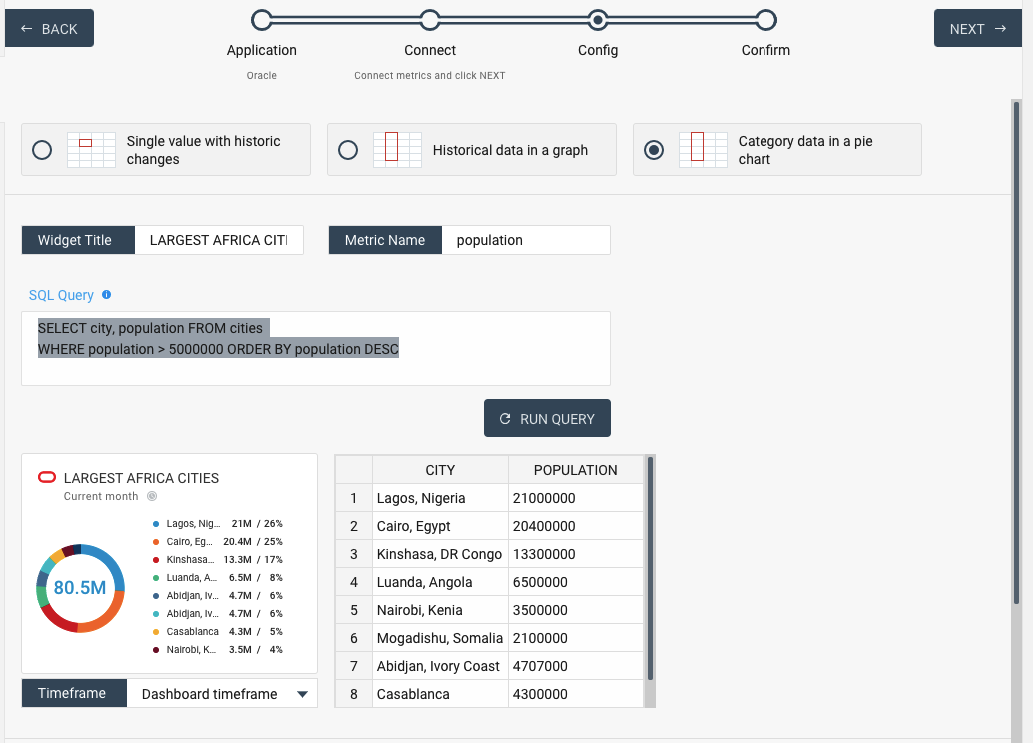
È sempre possibile modificare le impostazioni di un widget DB esistente. È possibile modificare i parametri di visualizzazione, nonché le impostazioni di connessione al database SQL e i formati di output dei dati.
Per farlo, clicca sull'angolo in alto a sinistra del tuo widget e seleziona l'elemento di menu QUICK SWITCH o PARAMETERS.
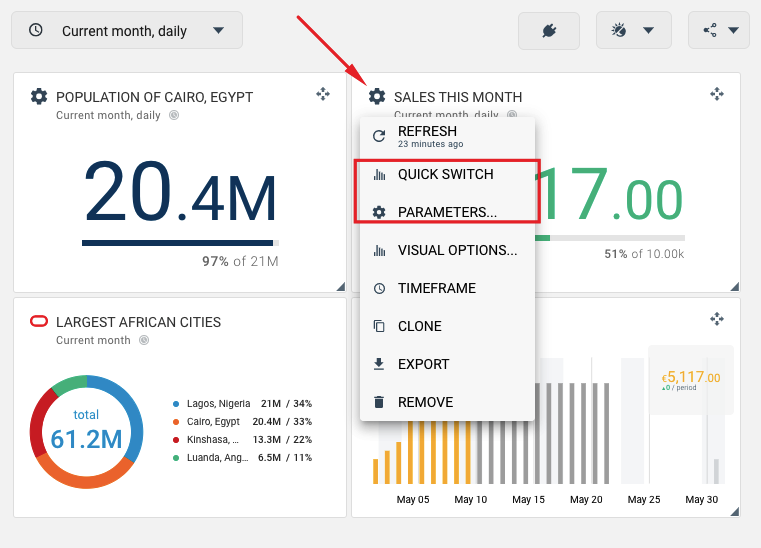
Ecco come appaiono i parametri di configurazione QUICK SWITCH. Puoi cambiare qui il tipo di visualizzazione e il colore del widget.
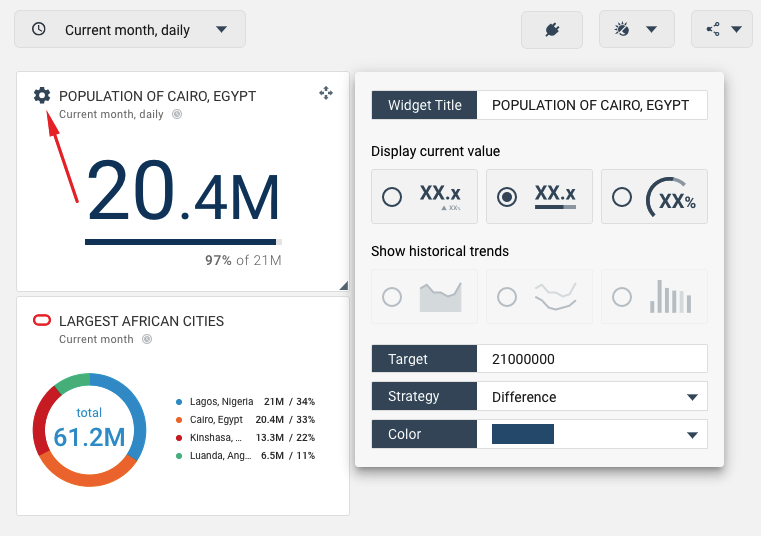
Se selezioni l'elemento di menu PARAMETERS, accederai al seguente pannello di configurazione. Puoi cambiare qui le impostazioni di connessione al database, la query SQL e i parametri di aggregazione dei dati.
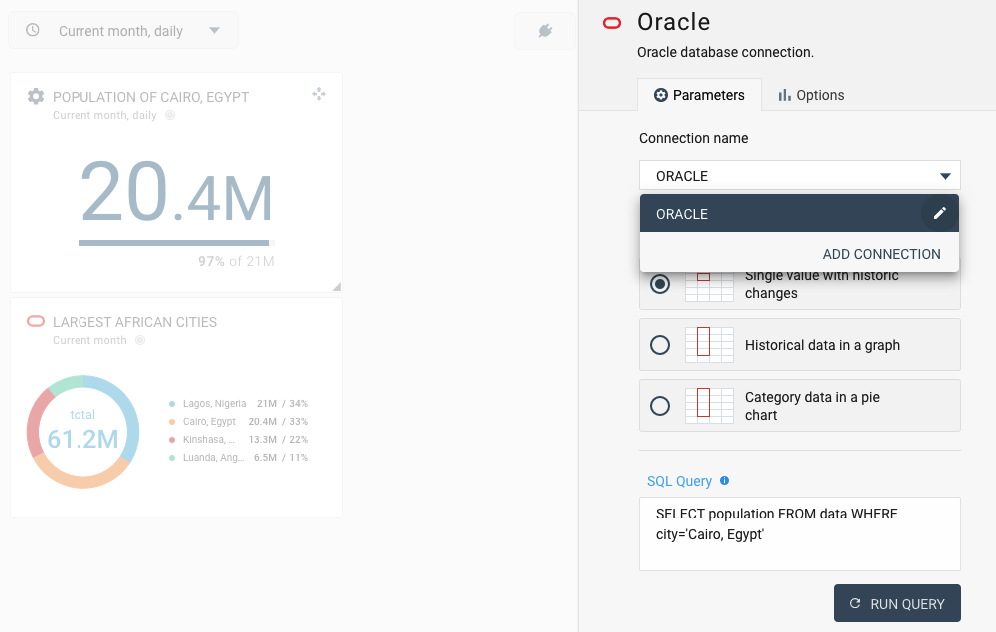
Utilizza la scheda "Opzioni" del pannello di configurazione mostrato di seguito per accedere ai parametri di visualizzazione del widget e applicare regole di formattazione dei dati utilizzando l'interruttore "Formato personalizzato". Ad esempio, puoi cambiare il simbolo di valuta nella scheda "Formato personalizzato".